新电脑怎样连接网络 新电脑无法连接网络怎么办
更新时间:2024-02-21 12:05:07作者:yang
随着科技的不断发展,新电脑的使用已经成为我们日常生活中的一部分,在使用新电脑时,我们有时会遇到无法连接网络的问题。这不仅会影响我们的工作和学习,还会让我们感到困惑和焦虑。当新电脑无法连接网络时,我们应该如何解决这个问题呢?本文将为大家介绍一些解决新电脑无法连接网络的方法,帮助大家轻松解决这一问题。
具体步骤:
1如果是笔记本电脑,在右下角找到WiFi开关并打开。选择连接可用的WiFi即可成功连接网络。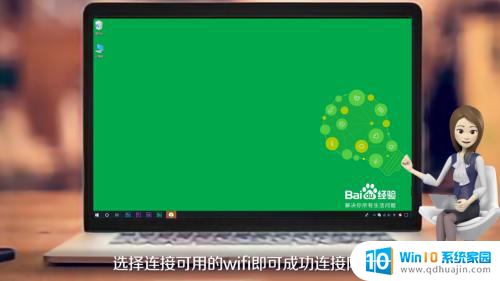 2如果是台式电脑,打开“控制面板”。在“控制面板”找到“网络和Internet”这个选项。
2如果是台式电脑,打开“控制面板”。在“控制面板”找到“网络和Internet”这个选项。 3单击这个选项,进入网络设置页面。点击“查看网络状态和任务”的选项。
3单击这个选项,进入网络设置页面。点击“查看网络状态和任务”的选项。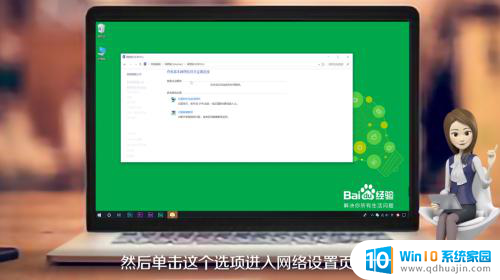 4点击“设置新的连接和网络”,根据向导设置即可。
4点击“设置新的连接和网络”,根据向导设置即可。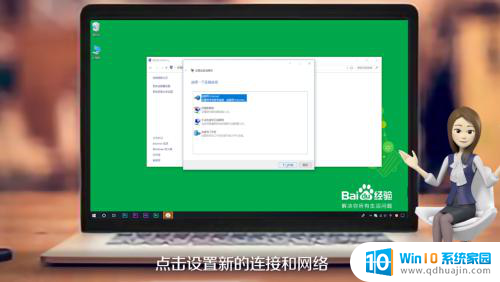 5总结如下。
5总结如下。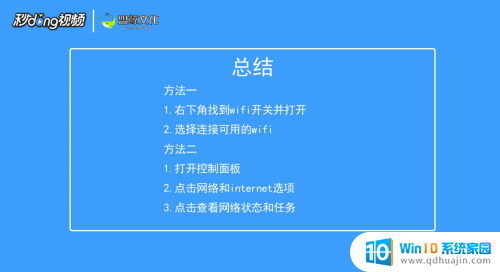
以上就是新电脑如何连接网络的全部内容,如果你遇到这种情况,可以尝试按照以上方法解决,希望对大家有所帮助。





